Как узнать IP компьютера
- IP-адрес — что это
- Типы IP-адресов
- Как узнать внешний IP-адрес
- Как узнать внутренний IP-адрес
- Вариант 1: Как узнать свой IP через параметры сети
- Вариант 2: Как узнать свой IP через командную строку
- Вариант 3: Как узнать свой IP через системные данные
В статье мы расскажем, что такое IP-адрес и каким он бывает, а также покажем разные варианты, как найти IP своего компьютера на примере ОС Windows.
IP-адрес — что это
Работа интернета построена на непрерывном взаимодействии подключенных к сети устройств. Internet Protocol Address или IP-адрес — это уникальный идентификатор устройства (компьютера, сервера, смартфона) в интернете. С его помощью устройства безошибочно находят друг друга в сети и обмениваются информацией.
При этом устройство может иметь IP-адрес одной из двух версий:
- IPv4 (Internet Protocol v. 4) — этот вид встречается чаще всего. Он состоит из четырёх 8-битных чисел (от 0 до 255 включительно). Между собой числа разделены точками, например 192.23.5.255;
- IPv6 (Internet Protocol v. 6) — встречается реже. Он состоит из 8 групп. В каждой группе по 4 шестнадцатеричные цифры. Все группы отделены друг от друга двоеточиями. Например: 2095:0da6:12a4:01d6:9f84:8a4e:07a1:625d.
Почему форматов не один, а два? Дело в том, что IPv4 позволяет присвоить 4 294 967 296 уникальных адресов. Когда только появился интернет, в сети было гораздо меньше устройств, чем сейчас, и этого количества хватало с запасом. Но затем количество устройств, желающих выйти в сеть, стало расти в геометрической прогрессии. Возникла острая потребность в новом пуле адресов, поэтому придумали IPv6. В новой версии получить уникальный адрес могут уже 79 228 162 514 264 337 593 543 950 336 устройств и этого пока хватает “с головой”.
Типы IP-адресов
Если говорить точнее, то каждое устройство имеет не один, а два IP-адреса — внутренний и внешний.
С помощью внутреннего IP устройства взаимодействуют внутри локальных сетей. Например, в домашней сети, состоящей из маршрутизатора, двух ноутбуков и телефона. В этом случае используют версию IPv4. Такие адреса не уникальны (могут повторяться в разных локальных сетях) и не подходят для выхода в интернет. Поэтому для подключения к глобальной сети нужен внешний IP. В этом случае используют новую версию адресов — IPv6.
Когда устройство хочет перейти из локальной сети в глобальную, роутер (или маршрутизатор) автоматически трансформирует внутренний IP во внешний. Это возможно благодаря технологии Network Address Translation (или NAT).
Иногда для настройки сети или связи с серверами может понадобится как внешний, так и внутренний адрес. Ниже мы показали несколько простых способов, как посмотреть IP-адрес компьютера.
Как узнать внешний IP-адрес
Где проще узнать IP? Быстро узнать внешний адрес можно через специальный онлайн-сервис от REG.RU. Просто перейдите по ссылке — ваш IP уже будет на странице. Также программа покажет операционную систему устройства, с которого идет проверка, тип браузера и дополнительные настройки:
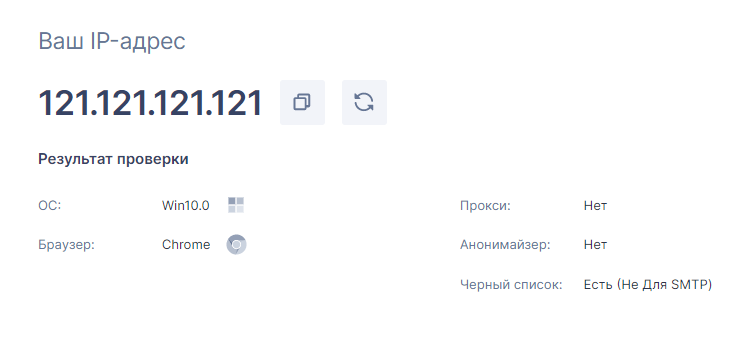
Как найти айпи
Как узнать внутренний IP-адрес
На примере ОС Windows 10 покажем три варианта, как узнать IP:
- через cmd (командную строку),
- через параметры сети,
- через системные данные.
Вариант 1: Как узнать свой IP через параметры сети
- В правом нижнем углу панели настроек кликните по иконке Доступ к Интернету, а затем нажмите Параметры сети и Интернет:
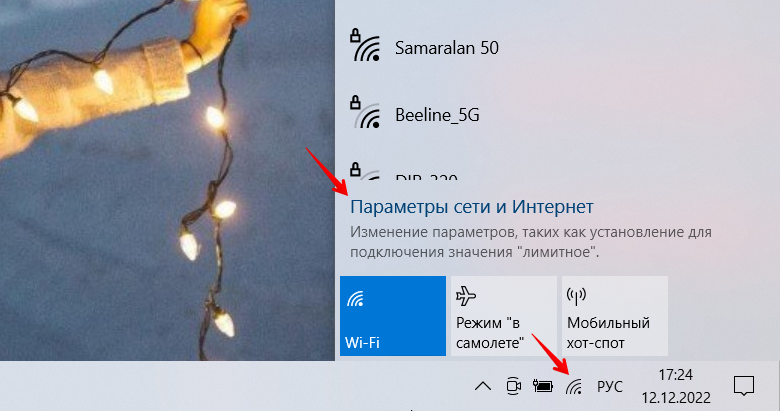
- Перейдите в раздел Wi-Fi и выберите Свойства оборудования:
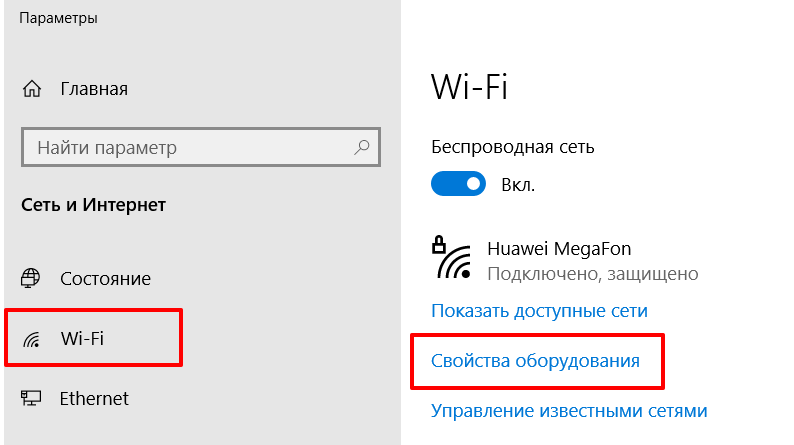
- Ваш внутренний IP будет указан в строке “IPv4-адрес”:
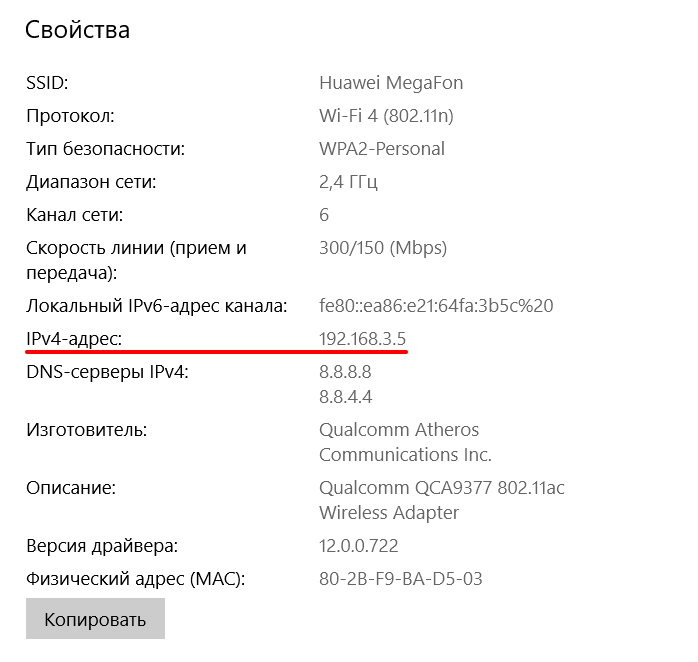
Мой локальный IP
Готово, вы попробовали первый вариант.
Вариант 2: Как узнать свой IP через командную строку
- Чтобы запустить командную строку, на клавиатуре нажмите Win + R.
- Затем в поисковую строку введите cmd и кликните ОК:
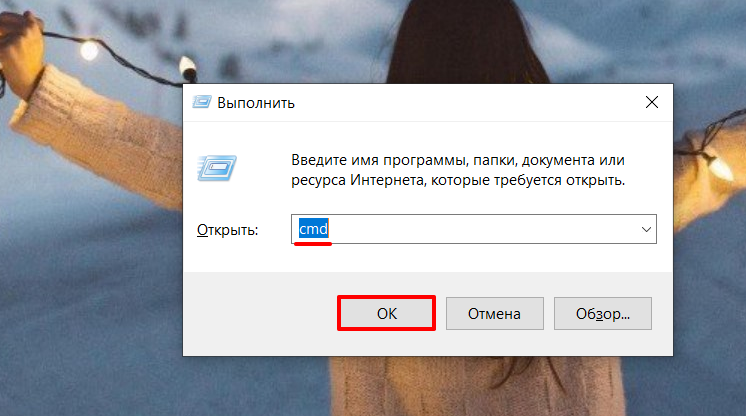
- Скопируйте команду ipconfig /all, вставьте в терминал и кликните Enter. Внутренний IP будет указан блоке «Адаптер беспроводной локальной сети Беспроводная сеть» в строке «IPv4-адрес»:
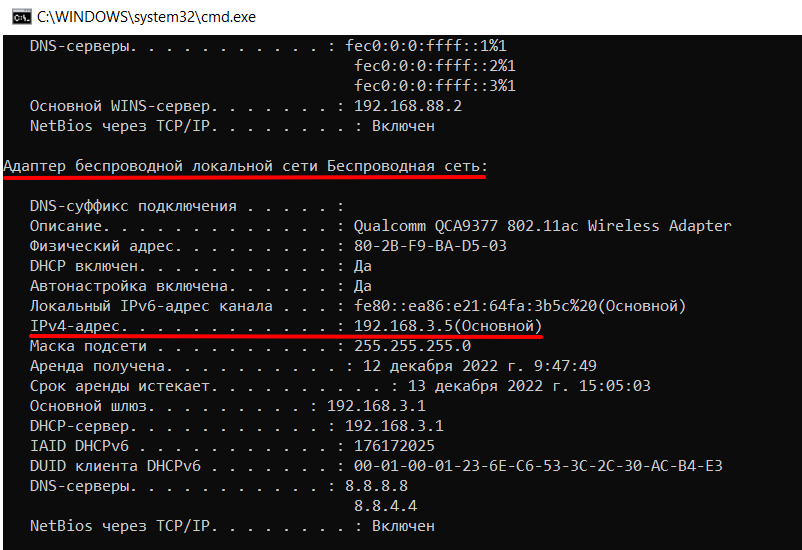 Готово, вы узнали адрес с помощью второго способа.
Готово, вы узнали адрес с помощью второго способа.
Вариант 3: Как узнать свой IP через системные данные
- Чтобы запустить командную строку, на клавиатуре нажмите Win + R.
- Затем в поисковую строку введите msinfo32 и кликните ОК:
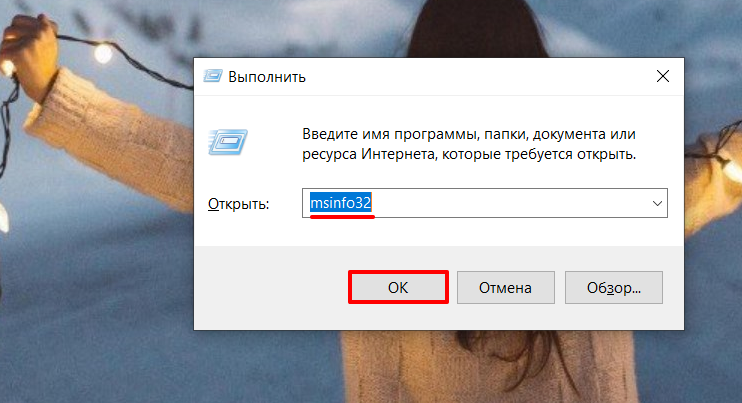
- В левом меню перейдите в Компоненты ― Сеть ― Адаптер. Внутренний адрес будет указан в строке «IP-адрес»:
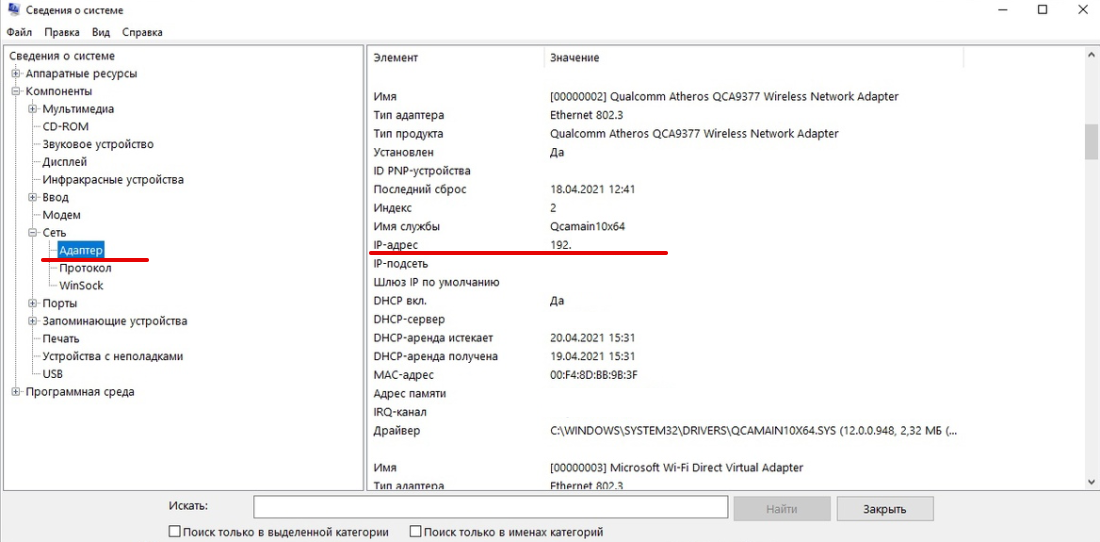 Готово, вы узнали адрес третьим способом.
Готово, вы узнали адрес третьим способом.
Теперь вы знаете, как узнать айпи своего компьютера разными способами.